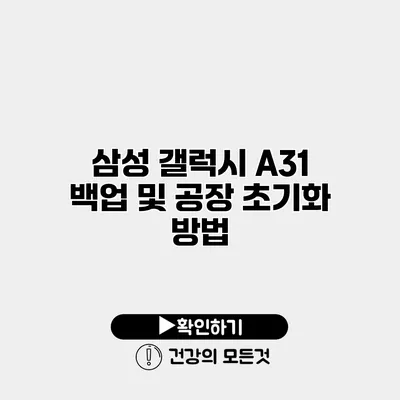삼성 갤럭시 A31을 사용하면서 데이터 손실이나 기기 문제로 마음이 불안해지신 적 있으신가요? 이러한 걱정을 덜기 위해서는 기기의 데이터를 안전하게 백업하고, 필요할 때는 공장 초기화를 통해 기기를 새처럼 만드는 방법을 알아두는 것이 중요해요. 이 가이드를 통해 삼성 갤럭시 A31의 백업 및 공장 초기화 방법에 대해 자세히 알아보도록 하겠습니다.
✅ 아이폰에서 소중한 사진과 동영상을 안전하게 백업하는 방법을 알아보세요.
삼성 갤럭시 A31 백업 방법
삼성 갤럭시 A31의 데이터를 백업하는 것은 매우 간단하면서도 필수적인 절차입니다. 여기서 다양한 방법을 소개할게요.
1. 삼성 클라우드 이용하기
삼성 클라우드를 사용하면 사진, 동영상, 연락처 등 다양한 데이터를 안전하게 저장할 수 있어요.
사용 방법:
- 설정 앱을 열고, ‘계정 및 백업’을 선택해요.
- ‘삼성 클라우드’로 이동한 후, ‘백업 데이터’를 선택해요.
- 원하는 데이터를 선택하고 ‘백업’ 버튼을 눌러요.
2. 구글 드라이브를 통한 백업
구글 드라이브를 활용해 데이터를 백업할 수도 있어요. 구글 계정만 있으면 기본적으로 무료로 제공되는 15GB의 저장 공간을 활용할 수 있답니다.
사용 방법:
- 구글 드라이브 앱을 설치하고 로그인해요.
- ‘파일 업로드’를 선택해 백업할 파일이나 폴더를 선택해요.
3. 외부 저장 장치 사용하기
마지막으로 외부 저장 장치에 데이터를 직접 백업하는 방법도 있어요. USB 메모리나 외장 하드를 이용해보세요.
사용 방법:
- OTG 케이블을 이용하여 USB 메모리를 갤럭시 A31에 연결해요.
- ‘파일 관리’ 앱을 이용하여 백업할 파일을 선택하고 복사해 USB 메모리에 붙여넣어요.
| 백업 방법 | 장점 | 단점 |
|---|---|---|
| 삼성 클라우드 | 자동 백업 지원 | 용량 제한이 있음 |
| 구글 드라이브 | 무료 15GB 제공 | 인터넷 연결 필요 |
| 외부 저장 장치 | 대량 데이터 백업 가능 | 물리적 장치 필요 |
✅ 갤럭시 A31의 초기화 방법과 팁을 지금 확인해보세요!
삼성 갤럭시 A31 공장 초기화 방법
기기가 느려지거나 오류가 발생할 때 공장 초기화는 효과적인 방법이 될 수 있어요. 하지만 이 과정은 모든 데이터를 삭제하므로 사전에 백업을 꼭 해두셔야 해요.
1. 설정을 통한 공장 초기화
가장 간단한 방법은 기기의 설정에서 직접 진행하는 것이에요.
사용 방법:
- 설정 앱을 열고, ‘일반 관리’를 선택해요.
- ‘재설정’을 선택하고, ‘공장 데이터 초기화’를 클릭하세요.
- ‘재설정’ 버튼을 누르고, 화면의 안내에 따라 진행해요.
2. 하드 리셋 방법
기기가 작동하지 않거나 설정에 접근할 수 없는 경우, 하드 리셋을 이용해 공장 초기화를 할 수 있어요.
사용 방법:
- 갤럭시 A31의 전원을 끄세요.
- 전원 버튼과 볼륨 업 버튼을 동시에 누르고 있으면 삼성 로고가 나타나요.
- 로고가 나타나면 두 버튼에서 손을 떼고, ‘Wipe data/factory reset’ 옵션을 선택해요.
공장 초기화 시 유의사항
- 모든 데이터가 삭제됩니다. 따라서 반드시 백업해놓은 자료가 있어야 해요.
- 초기화 후에는 기기가 처음 구입했을 때처럼 초기 설정이 필요해요.
결론
데이터 손실을 예방하고, 기기의 성능을 회복하기 위해서는 삼성 갤럭시 A31의 백업 및 공장 초기화 방법을 숙지하는 것이 필수입니다. 주기적인 백업을 통해 소중한 파일을 지키고, 문제가 생길 경우에는 공장 초기화를 통해 기기를 리프레시할 수 있는 능력을 키워보세요.
이 글을 통해 도움을 받길 바라며, 스마트폰 관리에 있어 소중한 데이터를 반드시 보호하고, 필요할 때 적절히 초기화할 수 있는 능력을 기르세요!
여러분의 소중한 데이터, 이제는 안전하게 지키세요!
자주 묻는 질문 Q&A
Q1: 삼성 갤럭시 A31의 데이터는 어떻게 백업하나요?
A1: 삼성 갤럭시 A31의 데이터는 삼성 클라우드, 구글 드라이브, 또는 외부 저장 장치를 통해 백업할 수 있습니다. 각 방법에 따라 설정에서 백업 옵션을 선택하거나 파일을 업로드하면 됩니다.
Q2: 공장 초기화를 진행할 때 주의해야 할 점은 무엇인가요?
A2: 공장 초기화를 진행할 때는 모든 데이터가 삭제되므로 사전에 백업을 꼭 해두어야 합니다. 초기화 후에는 기기가 처음 구입했을 때와 같은 상태가 됩니다.
Q3: 삼성 클라우드와 구글 드라이브의 백업 장점은 무엇인가요?
A3: 삼성 클라우드는 자동 백업을 지원하며, 구글 드라이브는 무료로 15GB의 저장 공간을 제공합니다.